こんにちは、みずまるです。
ネットワークを介して家電をコントロールしたりスイッチをつけたり玄関の鍵を施錠できるスマートデバイス。
筆者も存在自体は知っているものの、「設定がめんどくさそう」という理由であまり使ってこなかったんですけど、今回TP-Linkから気軽にセッティングできるスマートデバイスが一気に登場したのでこの記事では
・チャイム機能付きスマートハブの「Tapo H100」
・人や物の動きを検知する接触センサーの「Tapo T100」
・スマートボタン&調光機の「Tapo S200B」
・Tapo S200Bに取り付け用のプレートが付属する「Tapo S200D」
を使用してスマートテープライトにプラスアルファの機能を加えてみようと思います。
商品リンク一覧
Tapo H100を使ってセンサー類に機能を与えてみる

基本的にTapoのセンサーに機能を割り当てる場合はチャイム機能を備えたスマートハブのTapo H100を介して設定する必要があるので、TP-Linkのスマートセンサーを使用したい場合はマストアイテムになります。

- 省エネ:省エネプロトコルが備わっており、連携した機器がバッテリー搭載の場合、最大10倍長く使用可能
- 広範囲で使える:混雑の少ない低周波数帯域で信号を送り、安定した接続を提供
- スマートアクション:センサーやアプリからボタンを押すだけで、スマートプラグ/LEDランプ/スイッチ等のTapoデバイスを操作可能
- 防犯にも大活躍:スマートモーションセンサー/スマート接触センサーを連携させることでH100からサイレン音を出し、危険を知らせることも可能
- Q.O.L上昇:スマート温湿度計/スマート水漏れセンサーを接続することで部屋の温度や湿度を快適な数値に保ったり、水場の水漏れをいち早く知らせることも可能

横から見るとこんな感じ。
側面にはSYNCと書かれたボタンがあり、ブザーがなった時はこのボタンを押すことで止めることができます。
本体を直接コンセントにさすことで使用できるスタイルなので、設置場所が限定されてしまうのが少し残念なところ。
コンセントの幅間隔が狭いところで使用したい場合は少し工夫が必要かも。
セットアップはTapoアプリから
Tapoデバイスは基本的にアプリを使って全ての操作を行います。
アプリを開いて右上のプラスボタンからセットアップしたいデバイスを選択して画面の指示通りに進めていけばOKです。
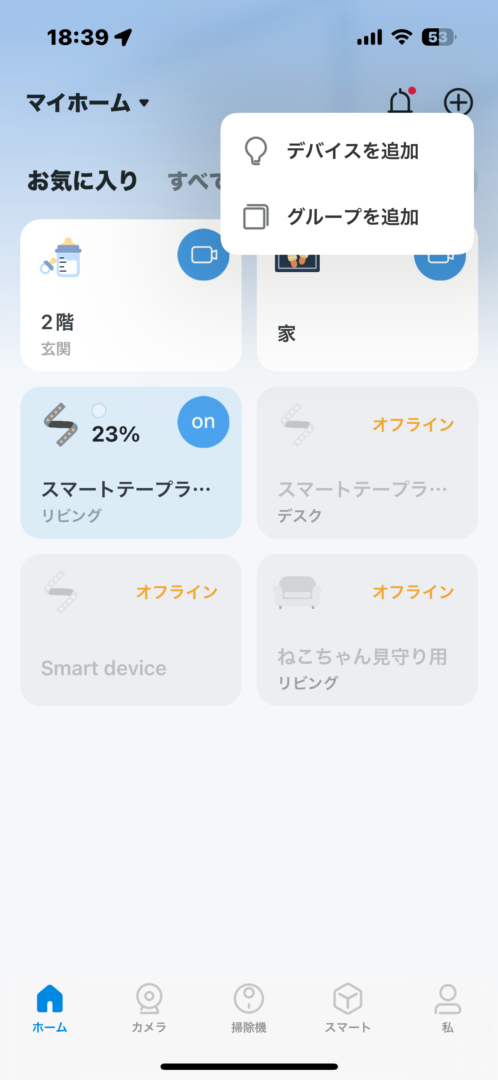
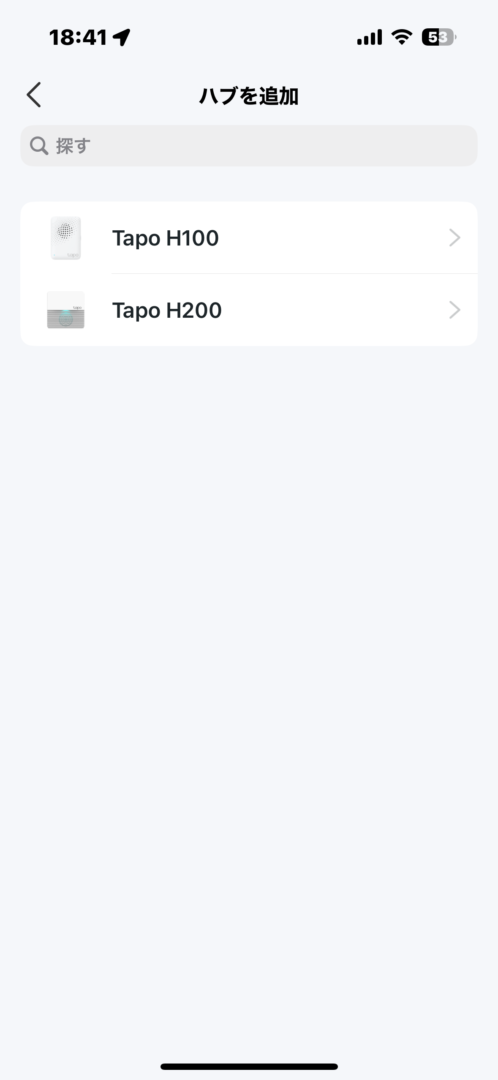
H100でできることはかなり限定的
H100だけを使ってできることはアプリからチャイムを鳴らすことぐらいしかできません。
Switchbotのようにエアコンをつけたりするようなリモコン的な役割はなく、スマートセンサーからの指示をデバイスに送る仲介役のような機能を持っています。
スマートセンサー達を使ってLEDテープのオンオフを操作してみる
今回スマートセンサーを三つ提供してもらったので、これらを使ってPCデスクの淵に貼り付けているTP-Link製のLEDテープの使い勝手をさらに便利にしていこうと思います。

スマートモーションセンサー Tapo T100を使って部屋に入ったら自動で点灯するようにしてみる

Tapo T100は人の動きを検知して情報をセンサーのH100に飛ばしてくれる役割を担っています。

- 広範囲の動作をキャッチ:120°の範囲、最大7mの距離までセンサーが検知
- センサーライト化:センサーの動体検知やスケジュールを利用して、別売りのTapoスマートLEDランプ等のオン/オフが可能
- 省エネ:動体検知を引き金に自動的にTapoスマートデバイスをオンにすることで、必要なタイミングのみ起動
- 即座に通知:動作を検知するとスマートフォンに即座に通知が届く
- 電池駆動:ボタン電池で駆動するので電源を確保する必要はなく、1年以上動作する
- 手軽に設置:センサーの設置は台座に組み込まれた磁石や付属の両面テープなど設置場所に合わせて選べる

本体の重量が非常に軽量の為、付属の両面テープを使用することで壁やテーブルなどどこにでも取り付けることができます。
また、ボタン電池で動作するので別途コンセントから電源を用意する必要がないのも良いところ。
セットアップはTapoアプリから簡単に設定できる
Tapoアプリにセンサー類を追加する上で、先にハブをアプリ上でセットアップしておく必要があります。
画像で確認
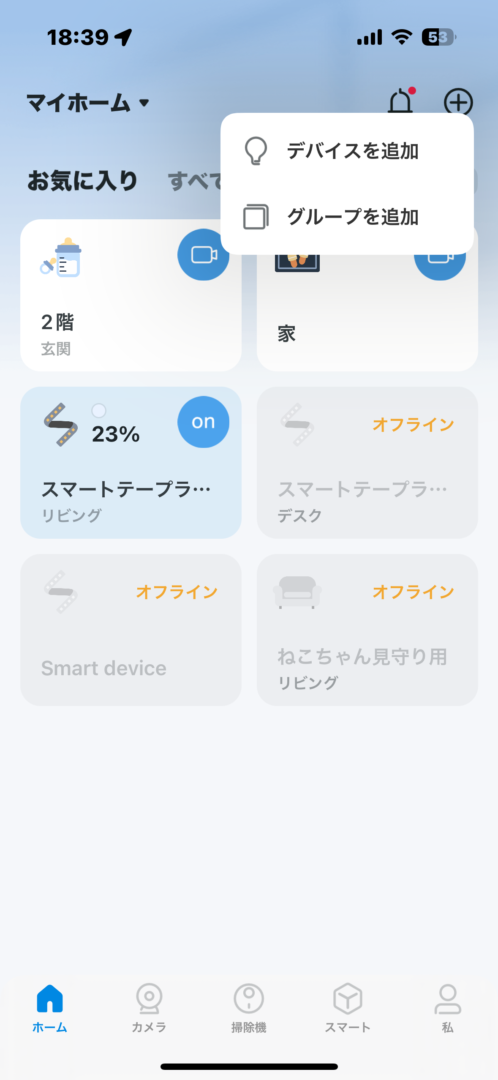
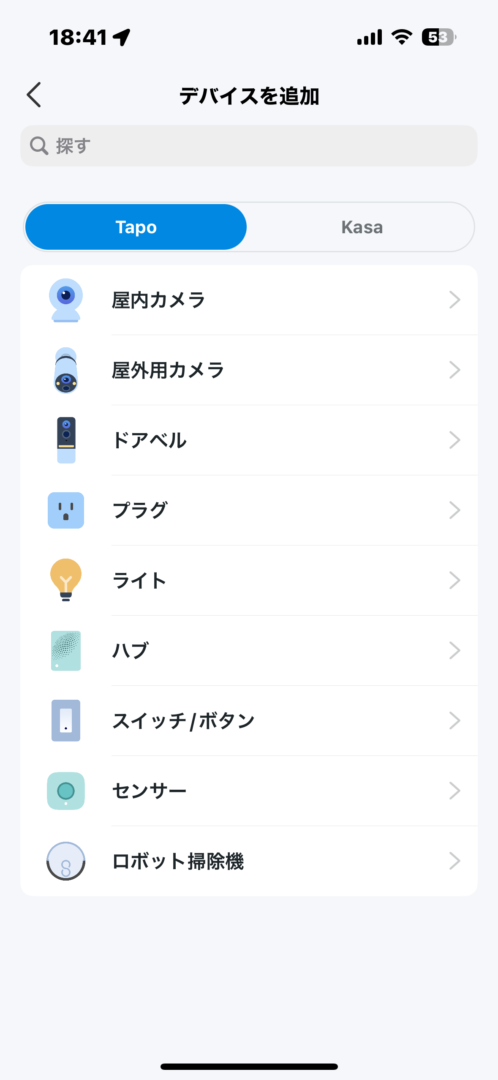
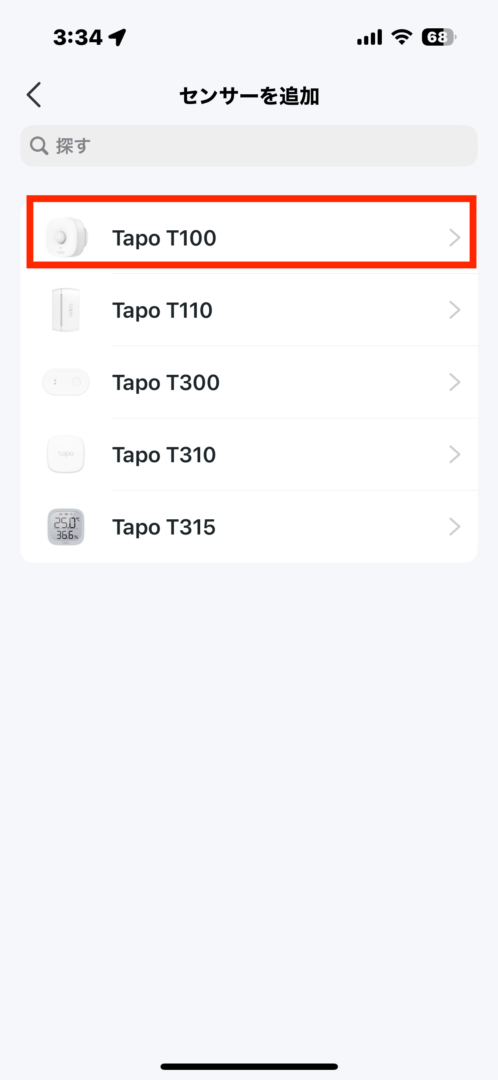
使用しているハブが複数ある場合はT100を使用したいハブを選択する必要があります。
画像で確認
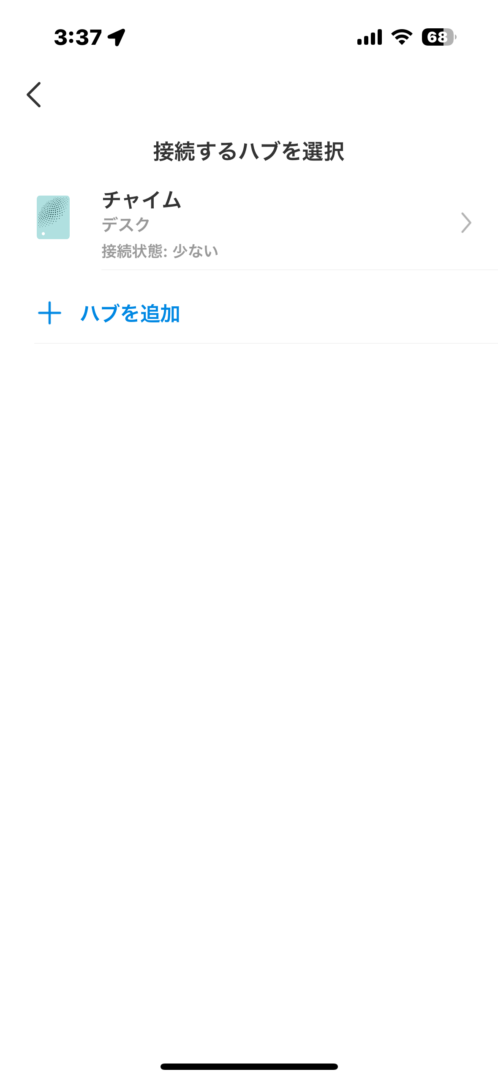
接続するハブを選択した後は画面の指示に従って設定を進めてください。
T100のセットアップが終わるとTapoアプリのホームにデバイスが追加されるので、タップして次はセンサーに役割を与えていきます。
画像で確認
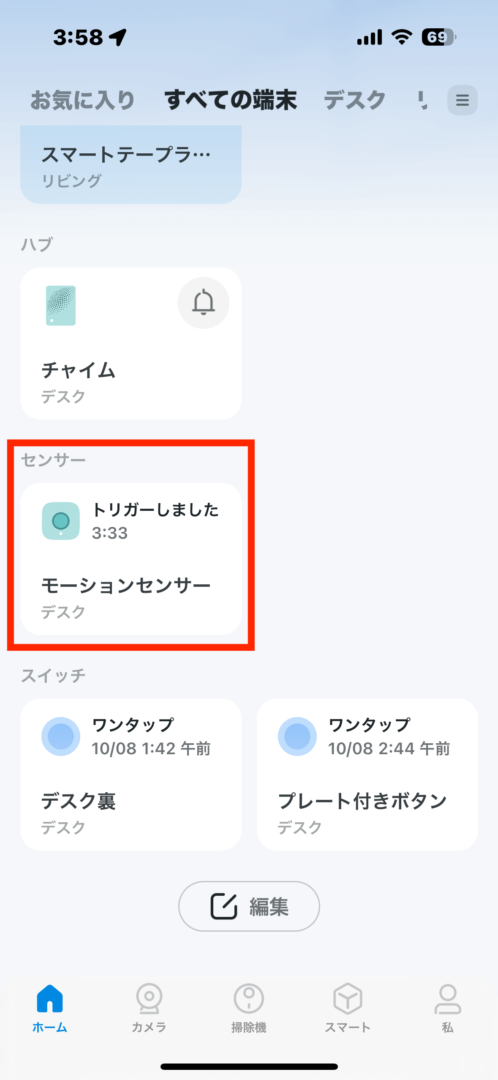
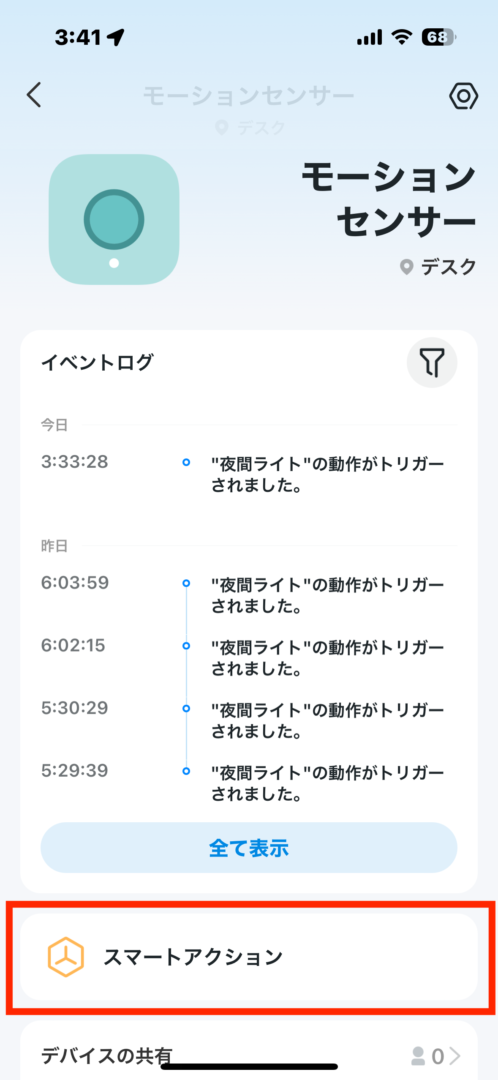
すでにTapoアプリでセット済みのスマートデバイスがある場合、スマートアクションの例を出してくれるので自分に合ったアクションを選択してみましょう。
画像で確認
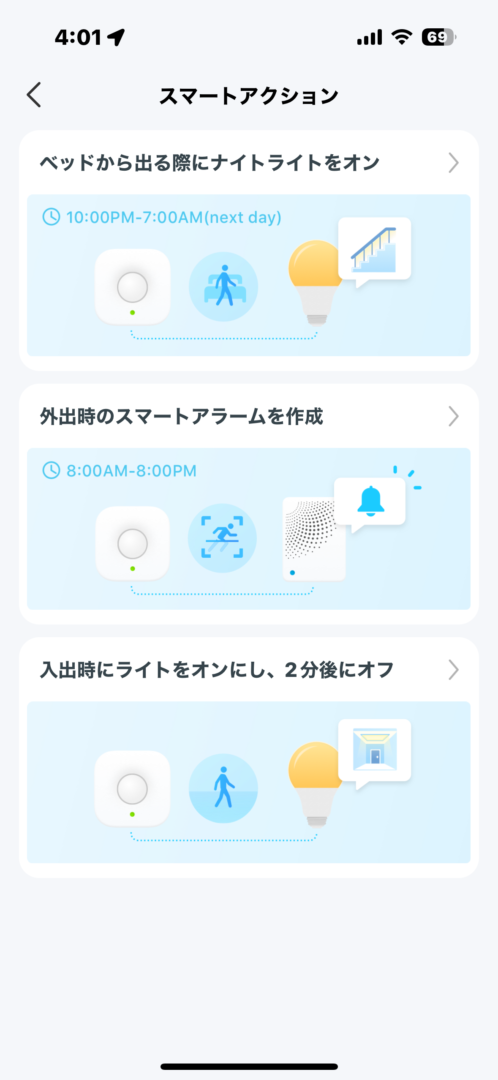

 みずまる
みずまる僕は部屋に入り口にセンサーを設置して、部屋に入ると自動でLEDテープが光るようにしてみたよ!
スマートボタン Tapo S200B Tapo S200Dを使って手元でLEDテープを操作できるようにしてみる




Tapo T100はボタンを押すことでLEDテープや電球の電源をつけたり色を調節したり光量を調節したりすることができます。



ハブに付いているチャイム機能を使ってインターホン代わりにしたり、防犯ブザーのような使い方もできるよ!


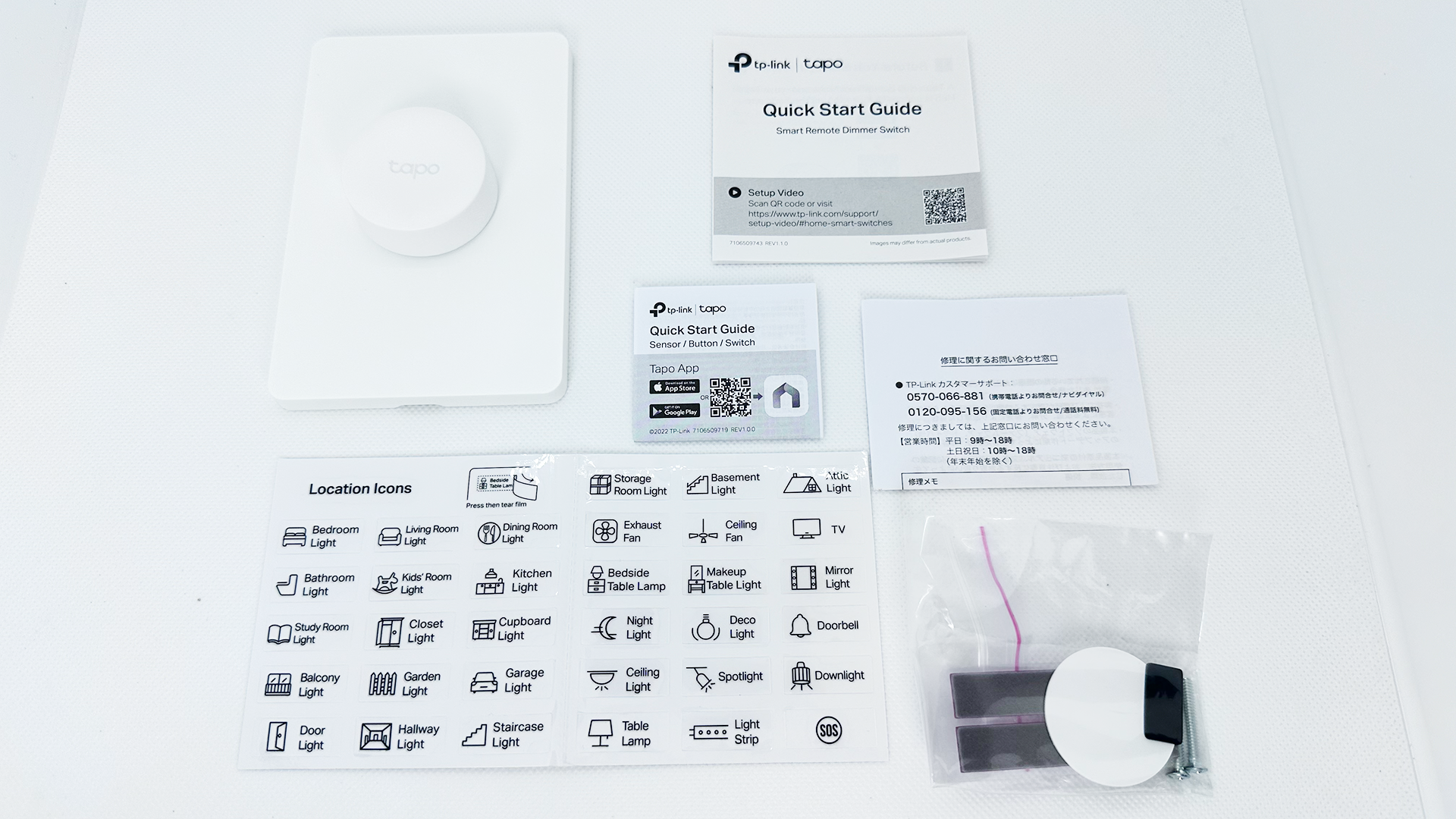

- スマートアクション:ライトやプラグ等、複数のTapoデバイスをボタン1つでコントロールできる
- アクションのトリガーに:ボタンを1回タップ・2回タップ・回転することで作動するアクションをそれぞれ設定可能
- ワンタップアラーム:何か起きた時も、ボタン1つで家族に助け求められる
- 家じゅうでコントロール: 複数のスマートボタンを配置しておけば、お家の様々な場所からデバイスを手軽に制御することが可能
- 長持ち電池:1年以上使用可能な電池を搭載しているので、交換の手間も少なくて済む




電池で駆動しているので設置場所を選ばず設置できるのがいいところ。
セットアップはTapoアプリから簡単に設定できる
Tapoアプリにセンサー類を追加する上で、先にハブをアプリ上でセットアップしておく必要があります。
画像で確認
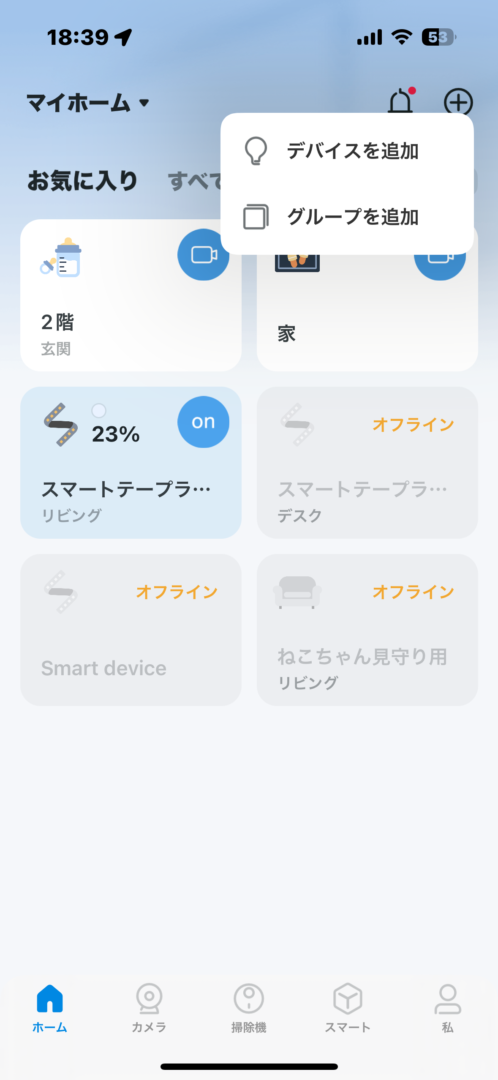

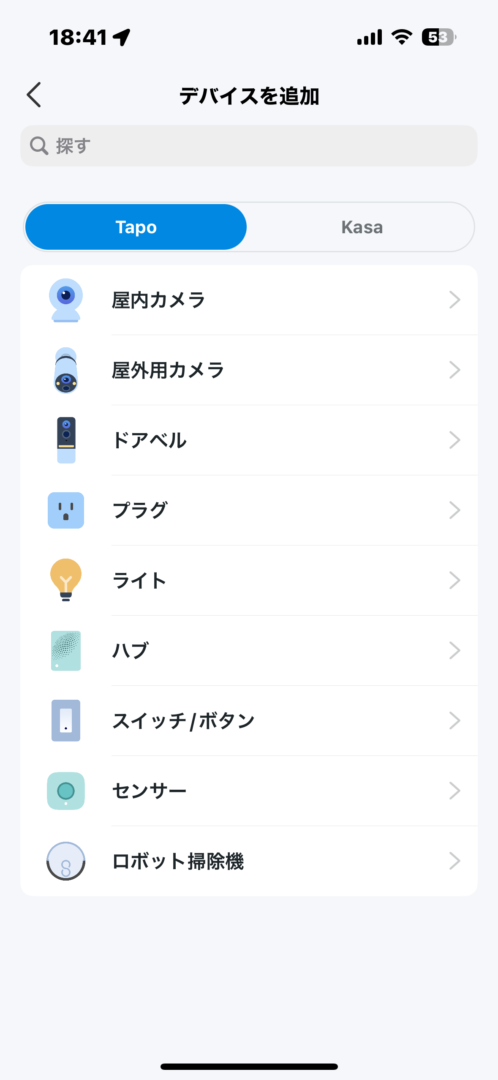

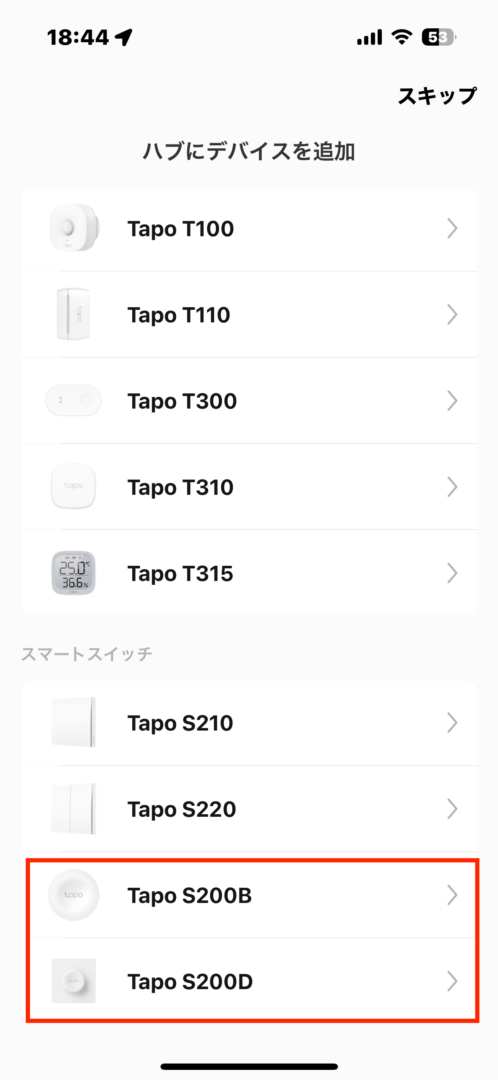

使用しているハブが複数ある場合はS200B/S200Dを使用したいハブを選択する必要があります。
画像で確認
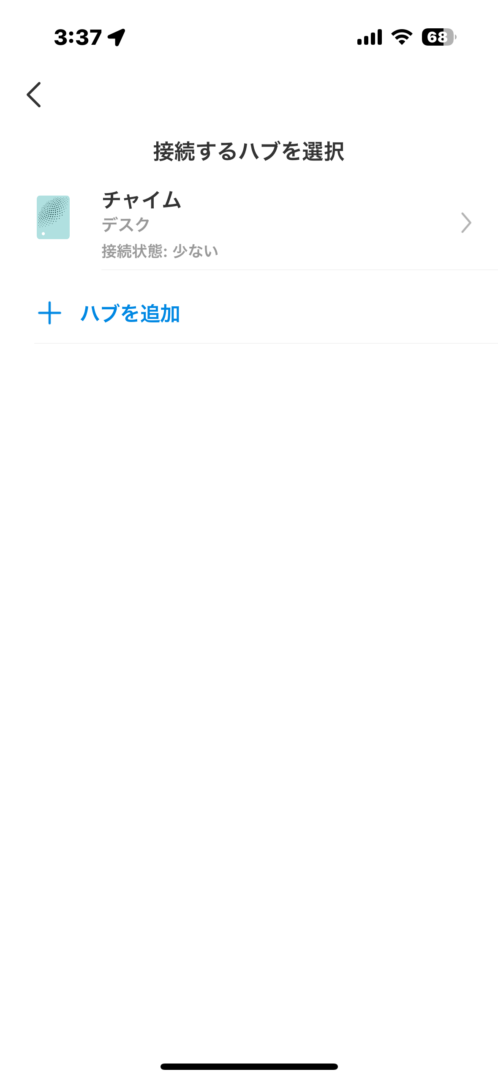

接続するハブを選択した後は画面の指示に従って設定を進めてください。
S200B/S200Dのセットアップが終わるとTapoアプリのホームにデバイスが追加されるので、タップして次はセンサーに役割を与えていきます。
画像で確認
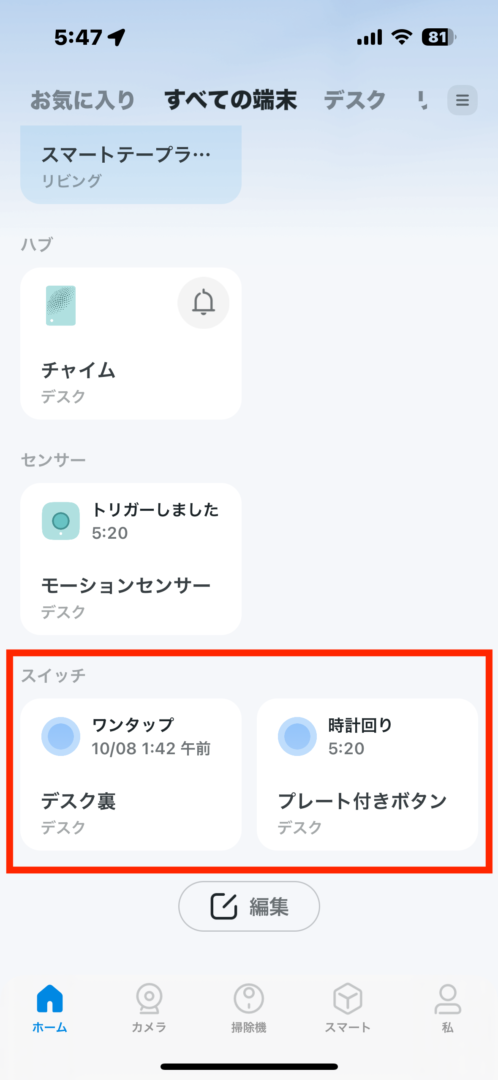

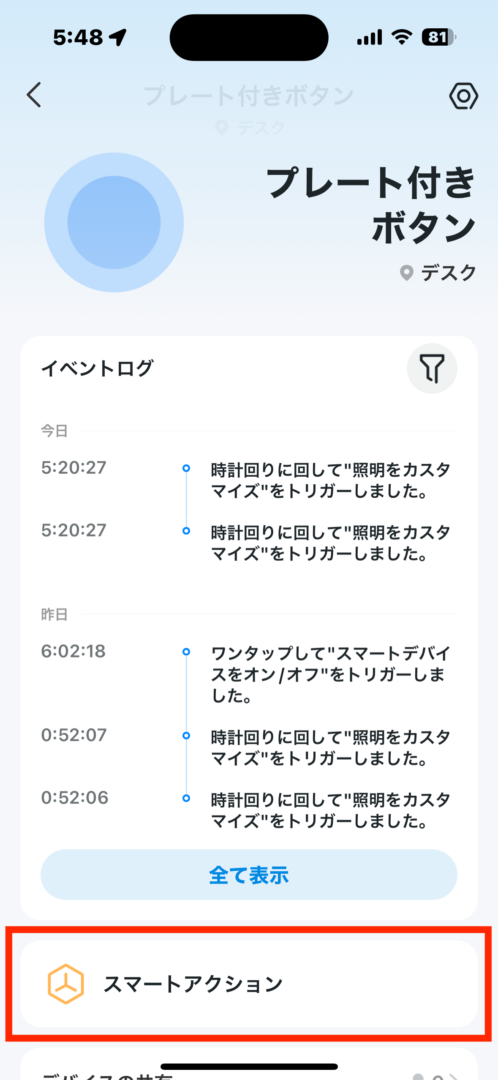

すでにTapoアプリでセット済みのスマートデバイスがある場合、スマートアクションの例を出してくれるので自分に合ったアクションを選択してみましょう。
画像で確認
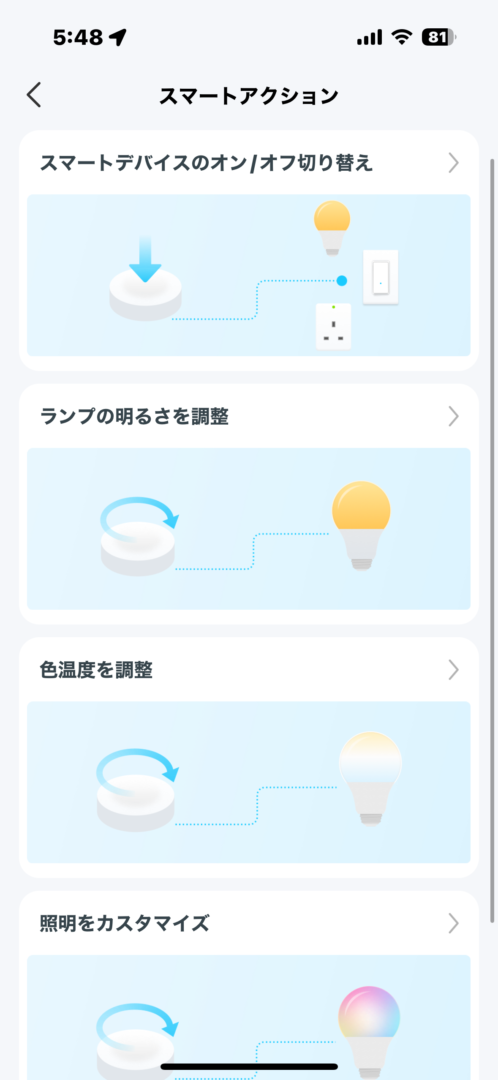

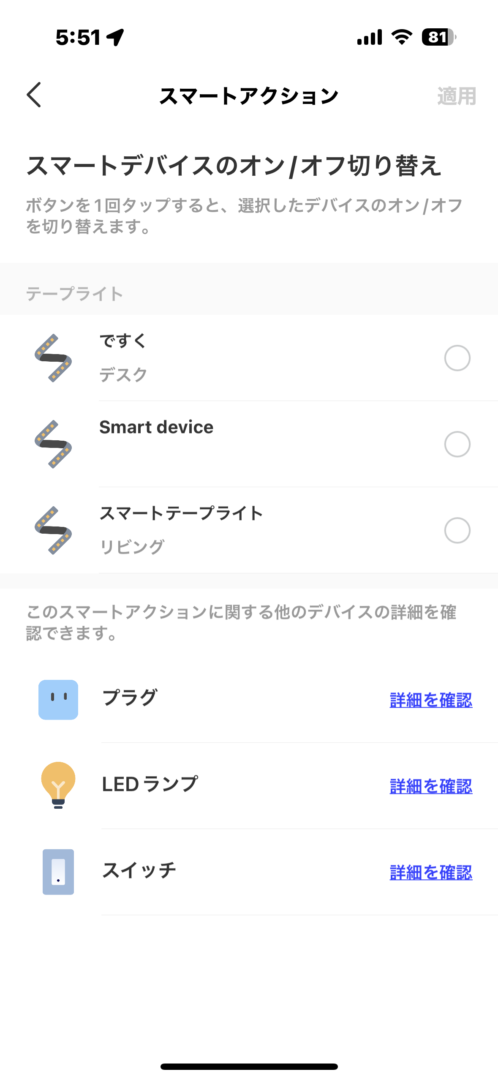




僕は部屋の入り口とデスク裏に設置して電源オンオフと色の種類、光量を調節できるようにしているよ!
今回は以上です!





















コメント